电脑目前在我们的生活中已经很普遍。经常使用电脑的朋友或许遇到到过电脑桌面图标变大的问题。电脑桌面图标变得超大,看起来相当不舒服。如果电脑桌面上的图标太多的话,桌面图标变大会覆盖整个电脑屏幕,给使用者带来了很多不便。那么遇到电脑桌面图标变大如何变小呢?那么大家就和小编来一起学习了解一下这方面的内容吧
【导读】电脑桌面图标变大怎么办,下面就是WiFi之家网整理的网络知识百科,来看看吧!
电脑目前在我们的生活中已经很普遍。经常使用电脑的朋友或许遇到到过电脑桌面图标变大的问题。电脑桌面图标变得超大,看起来相当不舒服。如果电脑桌面上的图标太多的话,桌面图标变大会覆盖整个电脑屏幕,给使用者带来了很多不便。那么遇到电脑桌面图标变大如何变小呢?那么大家就和小编来一起学习了解一下这方面的内容吧。这里小编在以windows7系统下来操作讲解的哦。
桌面图标变大如何变小的方法一
首先打开电脑,在电脑桌面空白处单击鼠标右键,然后在弹出的菜单中选择“查看”。查看下有“大图标”、“中等图标”、“小图标”,这时呢大家可以依据自己的喜欢将其变为“中图标”或是“小图标”。这里呢是将桌面图标变小,那么就选择“小图标”。如下图所示
桌面图标变大如何变小的方法二
鼠标右键点击桌面的空白处,然后选择“个性化”,这时呢就会进入个性化设置界面,接点鼠标点击左下角的“显示”,进入显示界面后,然后可以选择“较小”,zui后点击应用。不过这样并没有完成设置。这时会弹出“您必须注销计算机才能应用这些更改”的对话框,点击“立即注销”。电脑系统注销后会重新进入桌面,这时我们就发现电脑桌面图标就变小了呢。如下图所示:
桌面图标变大如何变小的方法三
通常情况下电脑的分辨率越大呢,桌面的图标就会越小。首先呢在win7桌面空白位置点右击鼠标,然后选择“屏幕分辩率”,这时呢会弹出一个“更改显示器外观”的对话框,然后打开“分辨率”选项,然后选择分辨率较高的,然后点击应用,确定即可。
桌面图标变大如何变小的方法四
首先呢点击一下桌面,同时呢按住ctrl键,然后滚动鼠标中键。通过滚动放大(鼠标中键向前滚动是变大)或是缩小(鼠标中键向后滚动是变小)桌面实现变小电脑桌面图标。
有些时候电脑桌面图标突然变大,可能是由于安装了其他恶意软件,中毒遭到破坏所造成的呢,这时也可以使用杀毒软件进行杀毒,然后查看是否可以让电脑桌面恢复呢。
通过小述小编对桌面图标变大如何变小的介绍,您掌握的怎么样了呢?
亲,以上就是关于(电脑桌面图标变大怎么办),由“WiFi之家网”整理!


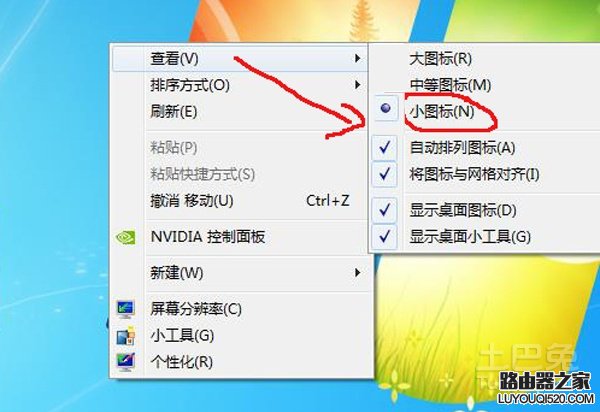
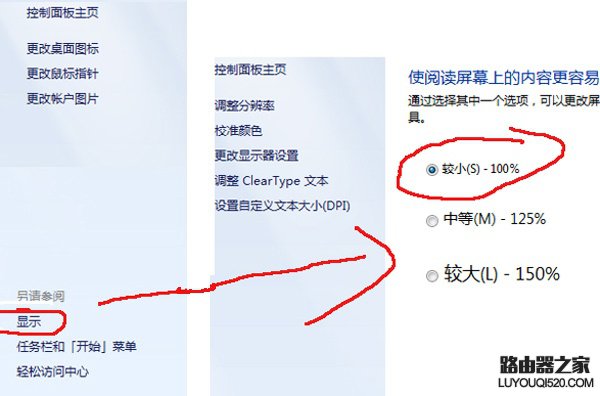
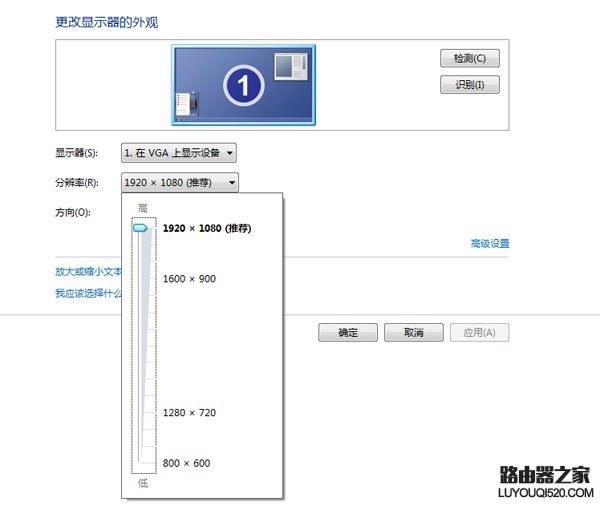

评论